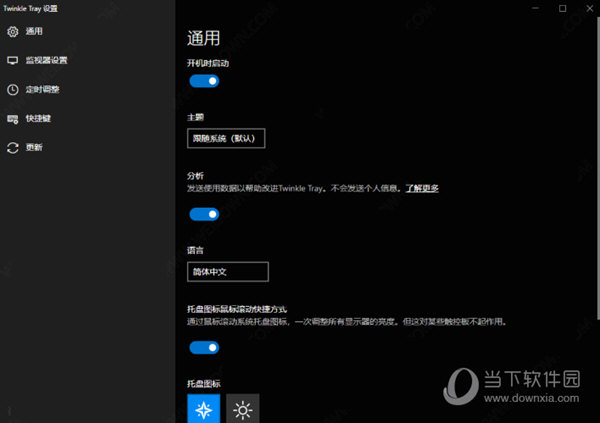|
软件简介:上一页Win10新版Edge浏览器 V96.0.1054.29 官方稳定版免费非破解版下载 下一页Kate PDF Converter(PDF转换器) V1.0 免费非破解版下载
本软件是由七道奇为您精心收集,来源于网络转载,软件收录的是官方版,软件版权归软件作者所有,本站不对其观点以及内容做任何评价,请读者自行判断,以下是其具体内容: Twinkle Tray是一款非常专业的电脑桌面显示器屏幕亮度调节工具。它的功能十分好用,不仅提供了简单直观的操作界面,还支持用户根据自己的需求来自定义设置开机自动启动、亮度更新率、重命名监视器、归一化亮度等操作,该版本为中文版,使用起来更加方便。
【功能特点】1、Twinkle Tray 可让您轻松管理一台或多台显示器的亮度水平。 2、在不同型号的显示器上标准化背光。 3、与 Windows 10 无缝融合。使用个性化设置来匹配任务栏。 4、从 Windows 启动。 5、可从系统托盘访问。 6、根据一天中的时间自动更改监视器的亮度。 7、提供多种语言。 (日语,西班牙语,俄语,法语,挪威语,德语,意大利语,中文,越南语,克罗地亚语) 8、该软件使用 DDC/CI 和 WMI 与您的显示器通信。确保在显示器上启用了适当的选项,以便它可以与 Twinkle Tray 一起使用。该应用程序将一个新图标插入系统托盘,您可以在其中单击以立即访问所有兼容监视器的亮度级别。
【软件特色】1、自定义调整屏幕亮度 您可以通过拖动亮度滑块快速调整屏幕亮度。 2、亮度更新率 调整亮度值时,显示器上亮度的更新频率。 如果显示闪烁,请增加时间。 3、重命名监视器 如果您希望每个监视器使用不同的名称(例如“左监视器”,“中间监视器”),则可以在下面输入。 将字段保留为空将恢复原始名称。 4、重新排序监视器 更改监视器在托盘中的显示顺序。 单击并拖动以进行更改。 5、归一化亮度 监视器通常具有不同的亮度范围。 通过限制每个显示器的最小/最大亮度,显示器之间的亮度级别更加一致。 类似的显示器将使用相同的设置。 【更新内容】1、固定亮度水平调整在不同的比率时,使用热键或滚动快捷方式。 2、固定亮度水平不调整到相同的值时,使用热键/滚动链接水平。 3、修正了滚动条太窄无法拖动的问题。 4、针对日语、俄语和汉语的本地化修复程序。 【下载地址】Twinkle Tray屏幕亮度调节工具PC版 V1.13.10 中文免费版“Twinkle Tray屏幕亮度调节工具PC版 V1.13.10 中文免费非破解版下载[绿色软件]”系转载自网络,如有侵犯,请联系我们立即删除,另:本文仅代表作者个人观点,与本网站无关。其原创性以及文中陈述文字和内容未经本站证实,对本文以及其中全部或者部分内容、文字的真实性、完整性、及时性七道奇不作任何保证或承诺,请读者仅作参考,并请自行核实相关内容。 |
|||||||||||||||||||||||